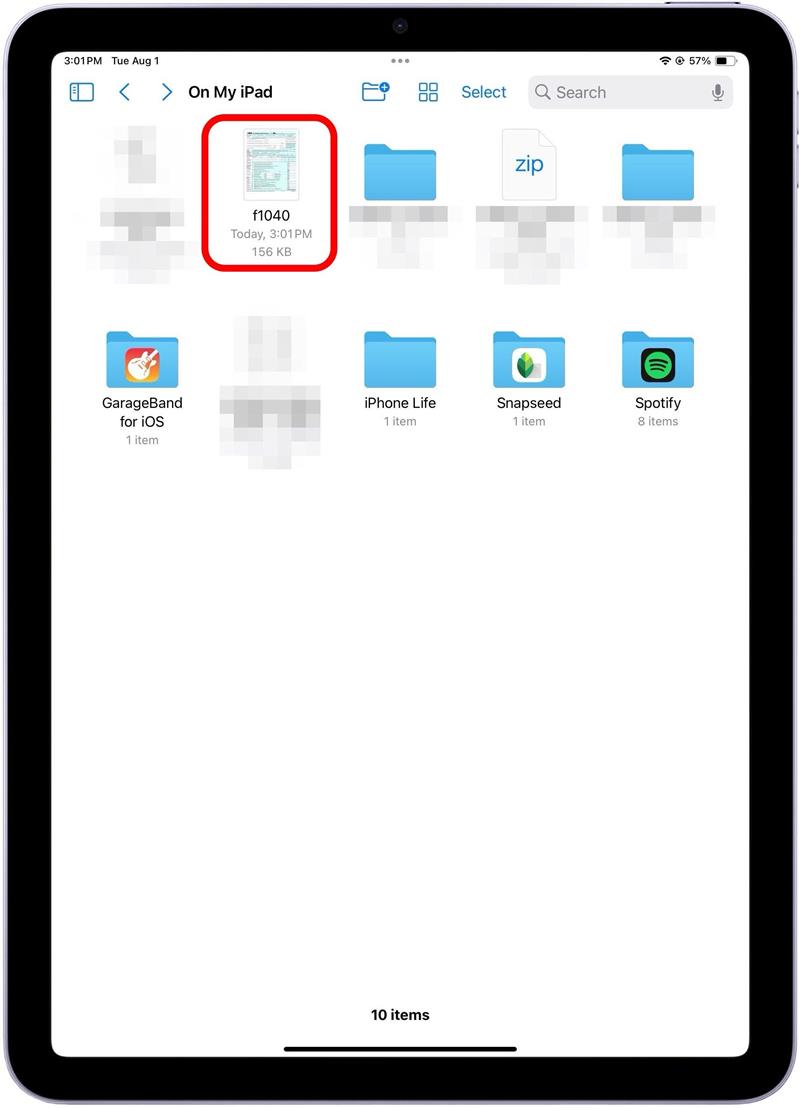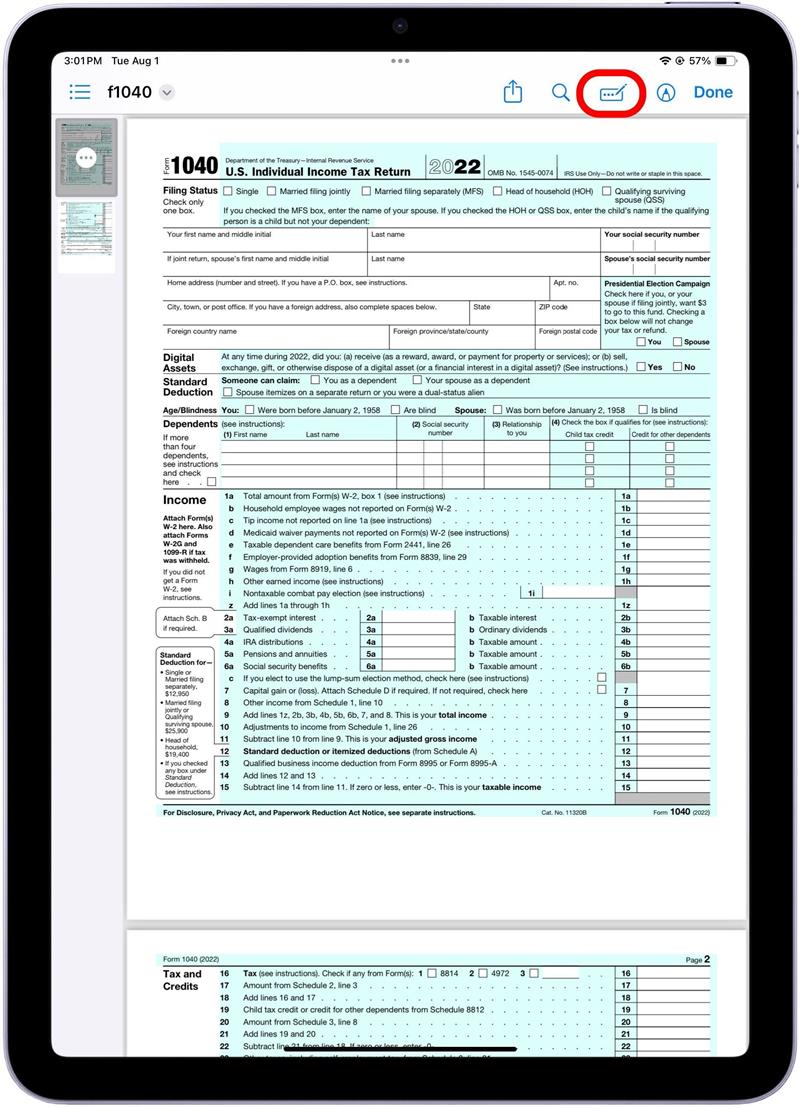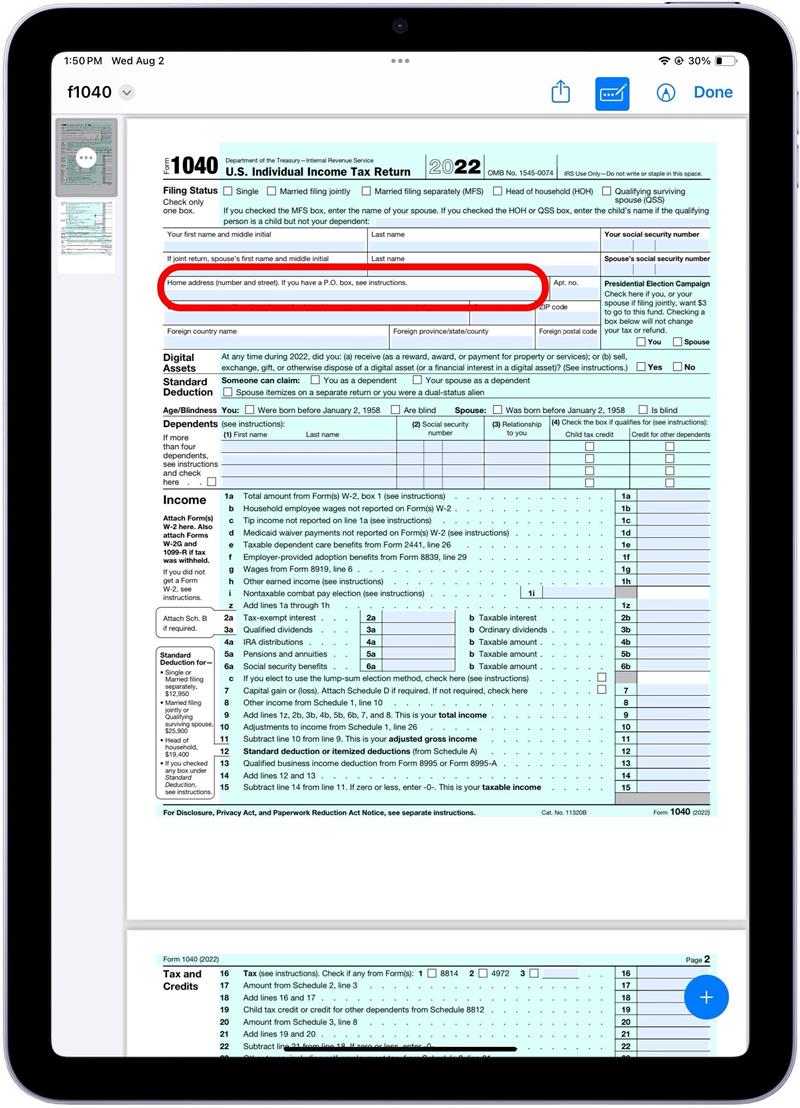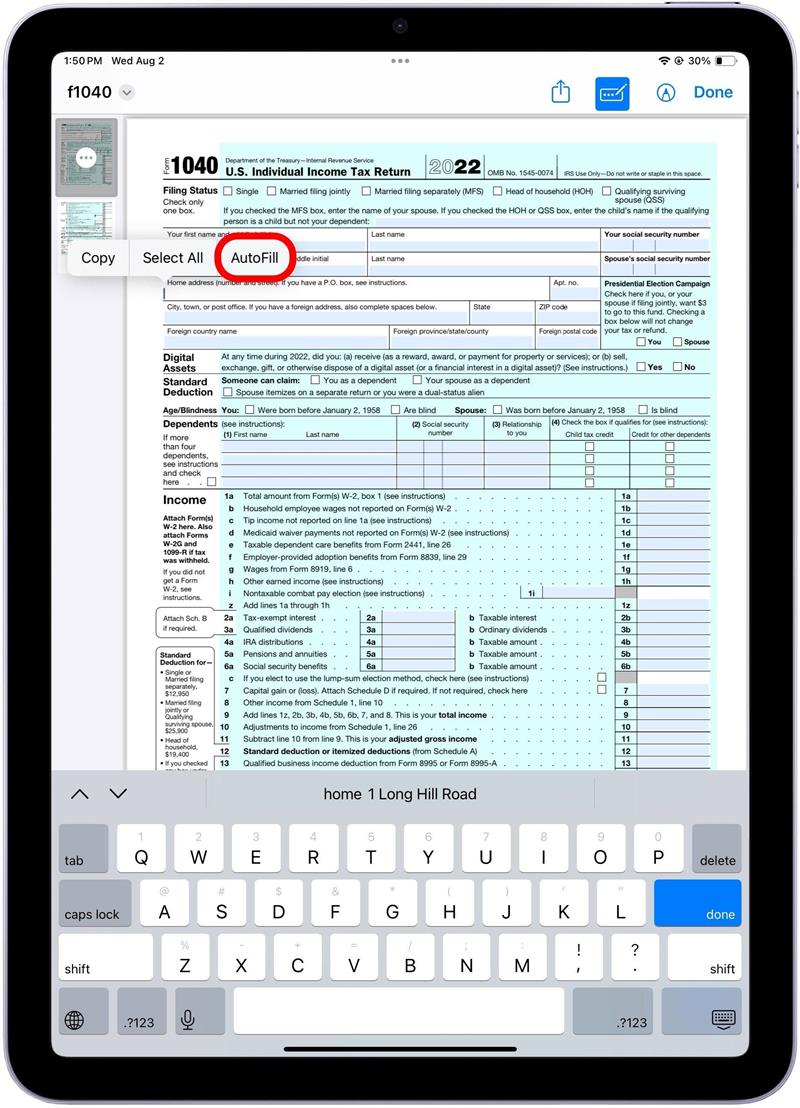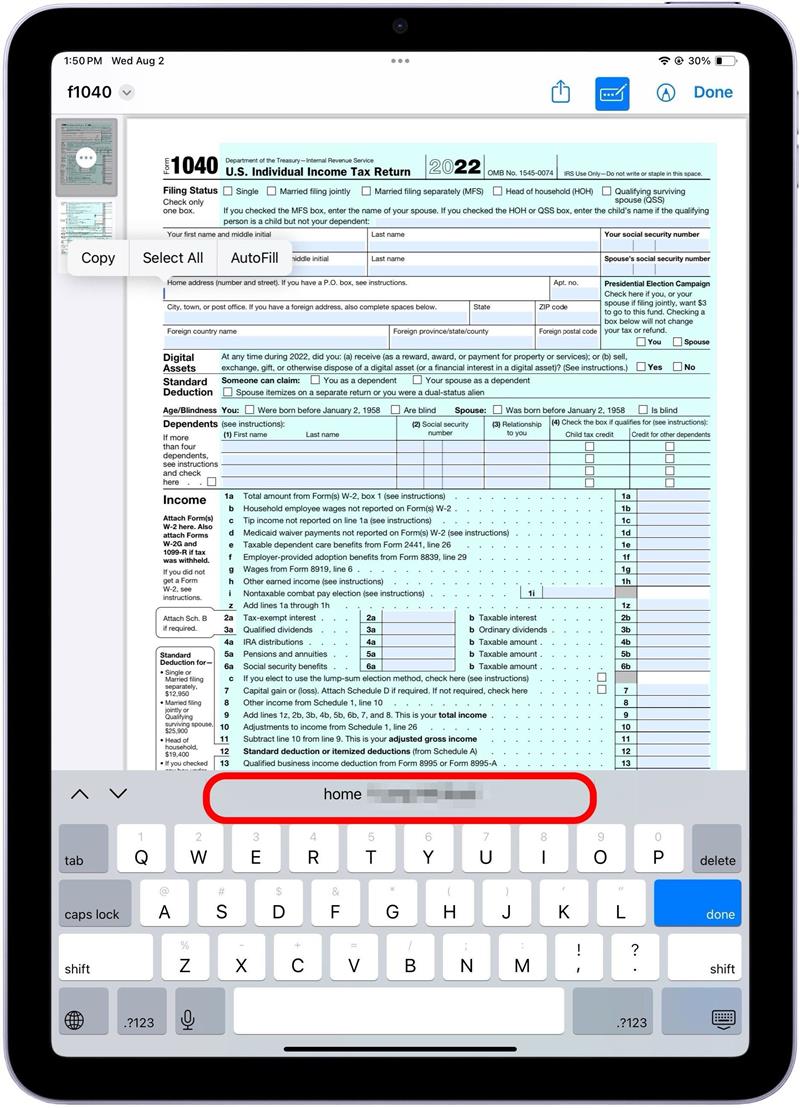Если Вы похожи на меня, то при использовании Apple Pencil для заполнения PDF-файлов на iPad Ваш почерк становится все хуже и хуже. К счастью, iPadOS 17 предлагает функцию Enhanced AutoFill, которая позволяет Вам выбрать информацию для автозаполнения, чтобы заполнить такие данные, как Ваше имя и адрес, без необходимости вводить их или набрасывать. Это просто, если Вы знаете, как это сделать!
Почему Вам понравится этот совет:
- Экономьте свое время, автоматически вводя свое имя, адрес и контактную информацию.
- Убедитесь, что все Ваши формы заполнены разборчиво и последовательно.
- Никогда не нажимайте не ту клавишу и не вводите неверную информацию по ошибке.
Как использовать расширенное автозаполнение в iPadOS 17
Системные требования
Этот совет работает на iPad с операционной системой iPadOS 17 или более поздней. Узнайте, как обновить систему до iPadOS 17.
Заполнение PDF-файла или формы на iPad несколько проще, чем на маленьком экране iPhone, но все же имеет свои сложности. Карандаш Apple Pencil может быть неточным, когда Вы пытаетесь писать им, делая Ваш почерк неразборчивым, а ввод информации вручную оставляет возможность для опечаток, которые впоследствии могут привести к дополнительной бумажной работе по исправлению. Теперь, в iPadOS 17, новая функция Enhanced AutoFill позволяет Вам выбрать информацию из Карты контактов и ввести ее автоматически. О том, как обновления программного обеспечения этого года могут облегчить Вашу жизнь, читайте в нашей бесплатной рассылке рассылку «Совет дня».
 Откройте для себя скрытые возможности Вашего iPhoneПолучайте каждый день по одному ежедневному совету (со скриншотами и четкими инструкциями), чтобы Вы могли овладеть своим iPhone всего за одну минуту в день.
Откройте для себя скрытые возможности Вашего iPhoneПолучайте каждый день по одному ежедневному совету (со скриншотами и четкими инструкциями), чтобы Вы могли овладеть своим iPhone всего за одну минуту в день.
- Откройте PDF-файл или форму на iPad.

- Нажмите на значок «Заполнить» в верхней части экрана.

- Нажмите на поле ввода.

- Выберите Автозаполнение и укажите, какой контакт Вы хотите автоматически заполнить. Если это Вы сами, Вы можете пропустить этот шаг.

- Ваша контактная информация появится в поле для предложений прямо над клавиатурой. Нажмите на нее, чтобы ввести.

И это все! К сожалению, искусственный интеллект еще не достиг того уровня, когда он сможет успешно распознавать каждое поле для ввода и информацию, которая должна в нем содержаться («Ваша фамилия и средний инициал» — слишком сложная подсказка для меня), но это, по крайней мере, даст Вам начало. Счастливого заполнения форм!